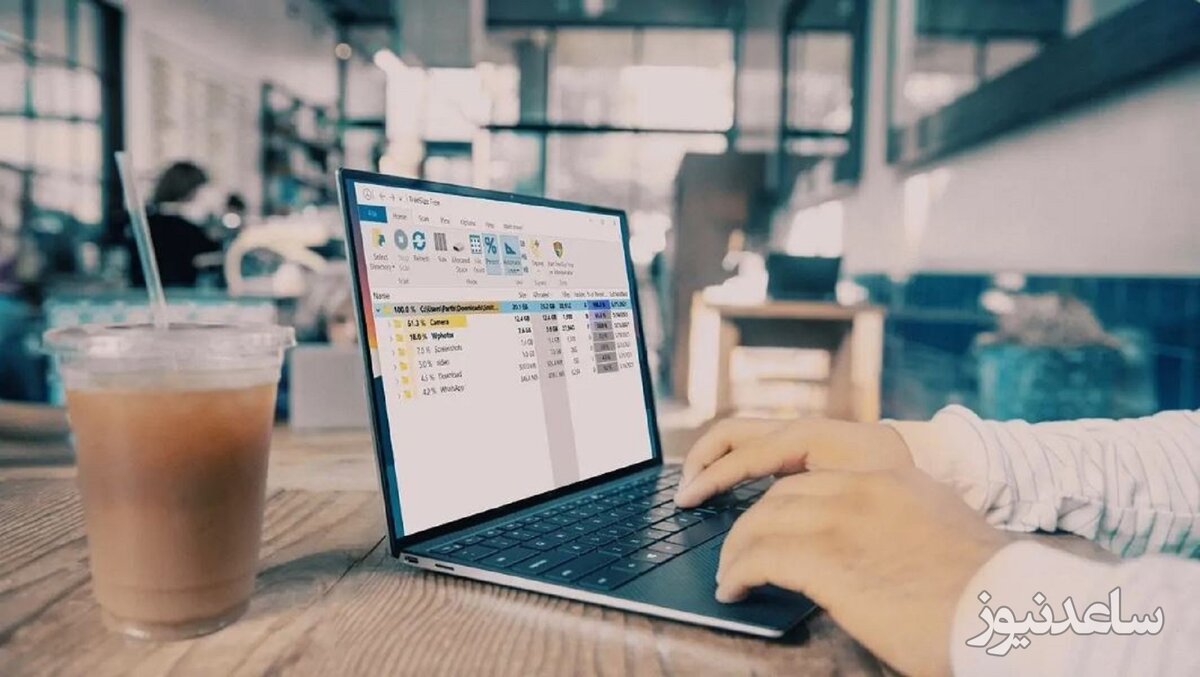
برای چک کردن مقدار حافظهی خالی در ویندوز، نیازی به اپلیکیشن اضافی نیست. میتوانید از طریق File Explorer و همینطور ابزار Disk Management به پاسخ سوال خود برسید و در صورت نیاز برای افزایش حجم برخی پارتیشنها اقدام کنید.در این محتوا نحوهی چک کردن مقدار حافظهی پر یا خالی در ویندوز 10 را بررسی میکنیم.
روش ساده و سریع برای اجرا کردن اپلیکیشن مدیریت فایل در ویندوزهای مختلف، کلید میانبر آن است:
با کلید میانبر Win + E میتوانید فایل اکسپلورر ویندوز را اجرا کنید.
روش دیگر کلیک روی آیکون File Explorer روی تسکبار یا در منوی استارت است. آیکونی ساده به شکل فولدر:
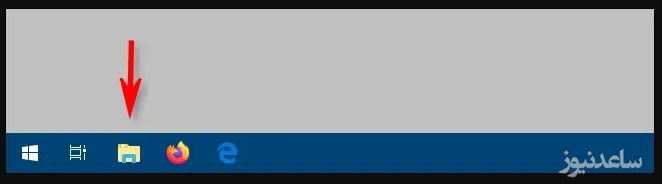
حال در ستون کناری روی This PC کلیک کنید.
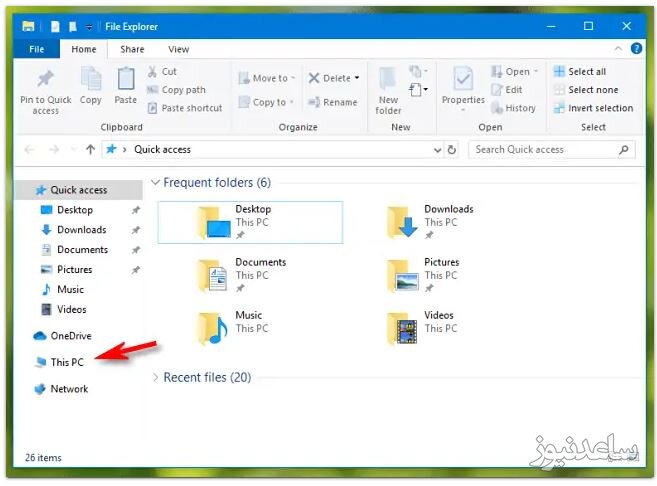
به این ترتیب نمایی از پارتیشنهای هارددیسک داخلی، هارددیسک اکسترنال، فلشدرایوهای USB و درایوهای نوری در بخش Devices and Drives ارایه میشود. مهمترین پارتیشن، Drive C است که ویندوز روی آن نصب شده و نباید بیش از حد پر باشد. بهتر است حداقل 5 یا 10 گیگابایت فضای خالی در این درایو وجود داشته باشد. همانطور که در تصویر زیر مشاهده میکنید، مقدار حافظهی کل و حافظهی پر شده و خالی به صورت گرافیکی زیر هر پارتیشن نمایش داده میشود. در عین حال مقدار حافظهی خالی و کل حافظهی هر پارتیشن، زیر نمودار ذکر میشود. در این مثال 420 گیگابایت حافظهی خالی یا free در پارتیشنی با حجم 475 گیگابایت وجود دارد.
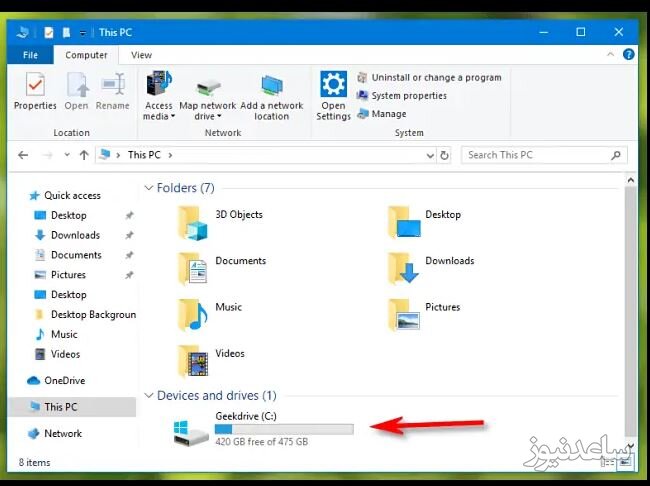
برای پارتیشنبندی کردن میتوانید از ابزاری به اسم Disk Management استفاده کنید که جزو اپلیکیشنهای اصلی و اساسی ویندوز است. چک کردن حجم کلی هر پارتیشن، مقدار حافظهی خالی و پر شده و امور دیگری نظیر افزایش حجم یک پارتیشن و کاهش حجم پارتیشنها توسط این ابزار ویندوزی انجام میشود.
بنابراین اگر حجم درایو C برای نصب کردن برنامهها کافی نیست، میتوانید نرمافزارها و بازیهای حجیم را در پارتیشن دیگری نصب کنید. راهکار دیگر این است که حجم درایو C با کاهش بخشی از فضای پارتیشن بعدی آن، افزایش دهید. همچنین برای مشاهده ی مطالب مرتبط دیگر میتوانید به بخش آموزش ساعدنیوز مراجعه نمایید. از همراهی شما بسیار سپاسگزارم